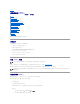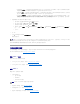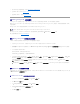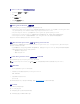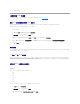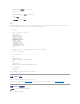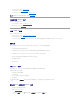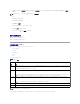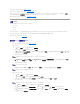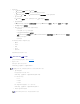Users Guide
¡ “Dedicated”(专用) — 选择此选项使远程访问设备能够使用 Remote Access Controller (RAC) 上的专用网络接口。 此接口不与主机操作系统共享并会将管
理通信路由到单独的物理网络,从而能够与应用程序通信分开。 此选项只有在系统中装有 DRAC 卡时才可用。
¡ “Shared”(共享) — 选择此选项与主机操作系统共享该网络接口。 当主机操作系统针对 NIC 组配置后,远程访问设备网络接口将具有全部功能。 远程访问设备
通过 NIC 1 和 NIC 2 接收数据,但是只通过 NIC 1 发送数据。 如果 NIC 1 失败,远程访问设备将不可访问。
¡ “Failover”(故障转移) — 选择此选项与主机操作系统共享该网络接口。 当主机操作系统针对 NIC 组配置后,远程访问设备网络接口将具有全部功能。 远程访
问设备通过 NIC 1 和 NIC 2 接收数据,但是只通过 NIC 1 发送数据。 如果 NIC 1 失败,远程访问设备会故障转移到 NIC 2 进行所有数据发送。 远程访问设备
会继续使用 NIC 2 进行数据发送。 如果 NIC 2 失败,远程访问设备会故障转移回 NIC 1 进行所有数据发送。
4. 配置网络控制器 LAN 参数使用 DHCP 或静态 IP 地址源。
a. 使用下箭头键,选择“ LAN Parameters”(LAN 参数)并按 <Enter>。
b. 使用上箭头和下箭头键,选择“IP Address Source”(IP 地址源)。
c. 使用右箭头和左箭头键,选择 DHCP 或 “ Static”(静态)。
d. 如果选择了“Static”(静态),则配置“Ethernet IP Address”(以太网 IP 地址)、“Subnet Mask”(子网掩码)和“Default Gateway”(默认网关)设
置。
e. 按 <Esc>。
5. 按 <Esc>。
6. 选择“Save Changes and Exit”(保存更改并退出)。
系统会自动重新引导。
请参阅
《
DellOpenManage™
底板管理控制器公用程序用户指南》
了解有关 Dell 远程访问配置公用程序的详情。
软件安装和配置概览
本节从较高的级别概述了 DRAC 5 软件安装和配置过程。 使用基于 Web 的界面、RACADM CLI 或 Serial/Telnet/SSH 控制台配置 DRAC 5。
有关 DRAC 5 软件组件的详情,请参阅“在 Managed System 上安装软件”。
安装 DRAC 5 软件
要安装 DRAC 5 软件,应按顺序执行下列步骤:
1. 在 managed system 上安装软件。 请参阅“在 Managed System 上安装软件”。
2. 在 management station 上安装软件。 请参阅“在Management Station 上安装软件”。
配置 DRAC 5
要配置 DRAC 5,应按顺序执行下列步骤:
1. 选择以下某个配置工具:
l 基于 Web 的界面
l RACADM CLI
l Serial/Telnet/SSH 控制台
2. 配置 DRAC 5 网络设置。 请参阅“配置 DRAC 5 网络设置”。
3. 添加和配置 DRAC 5 用户。 请参阅“添加和配置 DRAC 5 用户”。
4. 配置 Web 浏览器以使用基于 Web 的界面。 请参阅“配置支持的 Web 浏览器”。
注:在配有一个 NIC 的 Dell PowerEdge 1900 系统上查看 Web 用户界面时,NIC 配置页会显示两个 NIC(NIC1 和 NIC2)。 这是正常的行为。 PowerEdge 1900 系统
(以及其它在主板上配有单独 LAN 的 PowerEdge 系统)可以配置 NIC 组。 共享和组模式可以在这些系统上独立运行。
注意:同时使用一个以上的 DRAC 5 配置工具可能会产生意外的结
果。